- Autor Jason Gerald [email protected].
- Public 2023-12-16 11:03.
- Zuletzt bearbeitet 2025-06-01 06:05.
Bei der Planung eines Meetings müssen Sie alle relevanten Informationen klar und prägnant kommunizieren. Sie müssen Zeit, Ort und Thema der Diskussion beschreiben. Möglicherweise müssen Sie sich auch Notizen machen, wenn Vorbereitungen oder Materialien für das Meeting erforderlich sind. Unabhängig davon, welches Medium Sie verwenden, E-Mail oder Outlook-App, stellen Sie sicher, dass wichtige Informationen weitergegeben werden, damit alle eingeladenen Personen sie kennen und vorhersagen können, womit sie es zu tun haben.
Schritt
Methode 1 von 3: Starke Themen schreiben
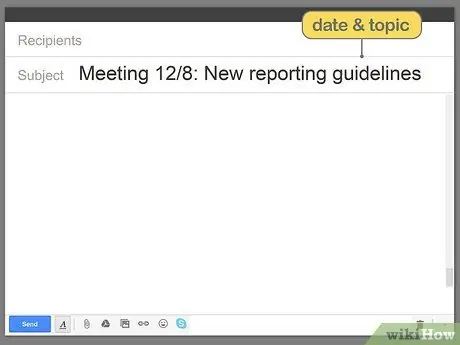
Schritt 1. Schreiben Sie einen kurzen, relevanten Betreff mit Datum und Thema des Treffens
Wenn Sie diese Dinge in das Betrefffeld schreiben, können die eingeladenen Personen die Uhrzeit und das Thema der Besprechung verstehen, ohne die E-Mail öffnen zu müssen. Sie könnten zum Beispiel schreiben: „Meeting 01/03: new Reporting Guidelines“.
Warnung:
Wenn Sie kein Besprechungsthema schreiben, können Personen antworten, um zu fragen, ob die Besprechung für ihre Abteilung relevant ist oder ob sie teilnehmen sollten. Schreiben Sie also unbedingt das Thema des Treffens auf!
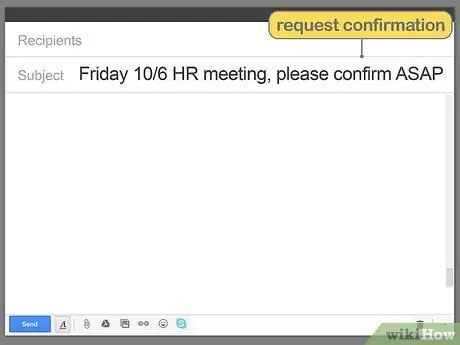
Schritt 2. Beantragen Sie eine Teilnahmebestätigung im Betrefffeld
Wenn Sie wissen müssen, wer kommt, fragen Sie im Betrefffeld nach einer Bestätigung. Auf diese Weise wissen die Leser, dass sie so schnell wie möglich antworten müssen, auch wenn sie die E-Mail nicht geöffnet haben. Sie können schreiben: "Freitag, 10.06. HR-Meeting, bitte bald bestätigen."
Sie können auch schreiben: „Bitte antworten Sie: HR-Meeting 10/06.“
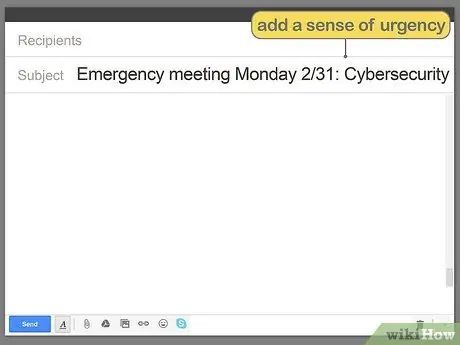
Schritt 3. Wenn das Meeting dringend ist, schreiben Sie es in das Betrefffeld
Wenn das Thema der Sitzung dringend ist oder eine schnelle Entscheidung erfordert, sodass die Sitzung sofort stattfinden muss, setzen Sie im Betrefffeld ein Notfallzeichen. Du könntest zum Beispiel schreiben: „Notfallbesprechung Montag, 31.02.: Cybersicherheit“.
Es ist sehr wichtig, das Thema des Treffens zu erklären, damit der Leser erraten kann, was besprochen wird
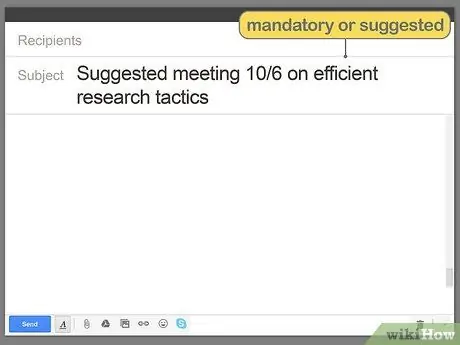
Schritt 4. Schreiben Sie auf, ob das Meeting obligatorisch oder nur ein Vorschlag ist
Wenn Sie für ein großes Unternehmen arbeiten, ist die Anwesenheit bestimmter Personen möglicherweise nicht immer erforderlich. Tragen Sie die entsprechenden Abteilungen in das Betrefffeld ein oder teilen Sie ihnen mit, ob sie teilnehmen müssen. Du könntest zum Beispiel schreiben: „Obligatorisches Marketing-Meeting 6/10“.
Wenn der Leser nicht teilnehmen muss, können Sie schreiben: „Es wird empfohlen, am 10/6-Meeting über effiziente Marketingtaktiken teilzunehmen“
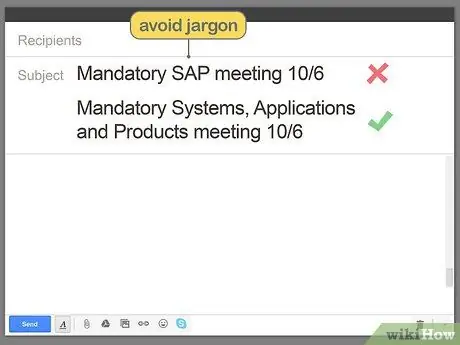
Schritt 5. Verwenden Sie im Betrefffeld vollständige Wörter, um Verwirrung zu vermeiden
Abkürzungen mögen effizient erscheinen, sind jedoch weniger spezifisch als vollständige Wörter und können zu Verwirrung führen. „KK“kann zum Beispiel „Familienkarte“oder „Kreditkarte“bedeuten, je nachdem, wer Ihre persönliche Sprache versteht oder nicht.
Sie können jedoch gängige Abkürzungen wie „RSVP“, „HR“und „KTP“verwenden
Methode 2 von 3: E-Mail-Inhalte schreiben
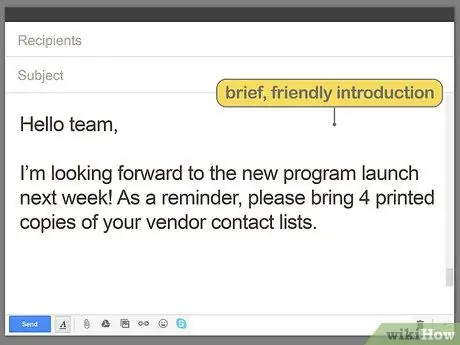
Schritt 1. Schreiben Sie eine freundliche, kurze Einführung und kurze Notizen
Sich vorzustellen ist notwendig, wenn Sie für ein großes Unternehmen arbeiten oder nicht alle kennen. In dieser kurzen Einführung sollten Sie angeben, ob Dokumente oder Materialien vorhanden sind, die ausgefüllt/zur Besprechung mitgebracht werden müssen.
Erstellen Sie eine freundliche oder berufsbezogene Einführung. Zum Beispiel: „Hallo, Tim! Ich kann es kaum erwarten, dass das neue Programm nächste Woche startet!“
Spitze:
Erinnern Sie die Leser daran, wenn sie eine bestimmte Aufgabe erledigen oder etwas zu einem Meeting mitbringen müssen. Zum Beispiel: „Vergiss nicht, vier gedruckte Kopien deiner Lieferantenkontaktliste mitzubringen.“
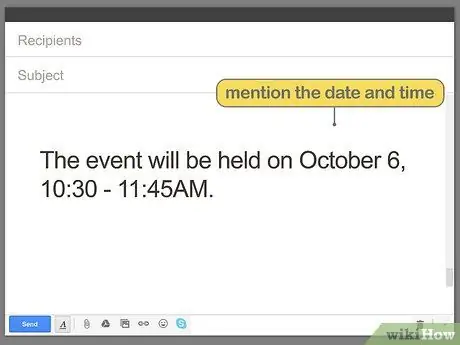
Schritt 2. Schreiben Sie das Datum und die Uhrzeit in eine separate Zeile, damit sie hervorsticht
Dies sind wichtige Informationen für die Eingeladenen. Machen Sie es also klar und heben Sie sich von den anderen Sätzen ab. Platzieren Sie zwei Zeilen darüber und darunter oder schreiben Sie es fett.
- Beispiel: „6. Oktober 2020, 10.30 - 11.45 Uhr WIB“
- Wenn das Meeting online stattfindet, geben Sie Zeitzoneninformationen an, damit Personen in verschiedenen Zeitzonen nicht aufgrund von Missverständnissen ins Hintertreffen geraten. Du könntest zum Beispiel schreiben: „6. Oktober 2020, 10.30 - 11.45 Uhr WIB (GMT+8)“
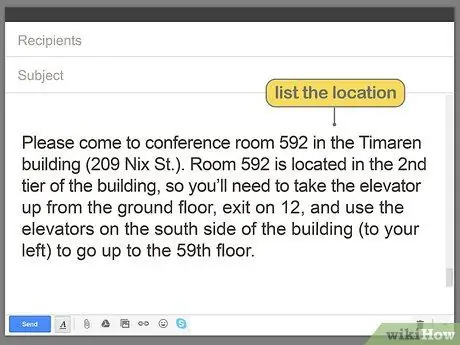
Schritt 3. Schreiben Sie den Standort nach Datum und Uhrzeit
Stellen Sie sicher, dass der Ort auch gut sichtbar wie Datum und Uhrzeit angegeben ist, insbesondere wenn das Meeting an einem neuen Ort stattfindet, schwer zu finden ist oder wenn Sie wissen, dass einige der Eingeladenen mit dem Ort nicht vertraut sind. Stellen Sie für virtuelle Meetings (über Live-Foren oder Video-Chat) einen direkten Link für die Eingeladenen bereit, um einfach auf das Forum oder den Video-Link zuzugreifen.
Wenn Sie Anweisungen geben, seien Sie so detailliert wie möglich. Beispiel: „Bitte kommen Sie in den Besprechungsraum 592 im Gebäude Sasana Widya Sarwono (Jalan Gatot Subroto Nr. 10). Zimmer 592 befindet sich im 2. Stock des Gebäudes. Sie müssen also den Aufzug vom Erdgeschoss nehmen, im 12. Stock anhalten und den Aufzug an der Südseite des Gebäudes (zu Ihrer Linken) benutzen, um in den 59. Stock zu gelangen.“
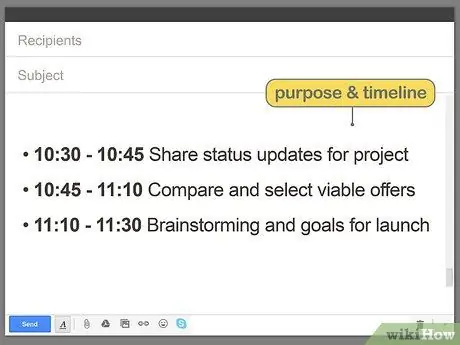
Schritt 4. Teilen Sie den Zweck des Meetings mit
Informieren Sie den Eingeladenen über den Zweck der Besprechung. Eine kurze Agenda hilft den Eingeladenen zu verstehen, welche Aufgaben sie vorher erledigen müssen. Sie können das Thema benennen (z. B. „Cybersecurity Update“) oder planen:
- 10.30 - 10.45 Uhr Bereitstellung der neuesten Projektstatusinformationen
- 10.45 - 11.10 Vergleiche und wähle anständige Angebote
- 11.10 - 11.30 Brainstorming und Ziele starten
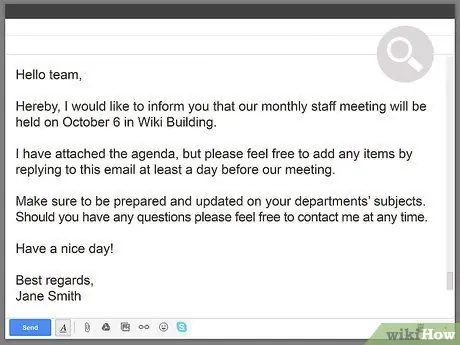
Schritt 5. Überprüfen Sie die E-Mail noch einmal auf Grammatik- oder Informationsfehler
Am wichtigsten ist es, Datum, Uhrzeit und Ort des Meetings zu überprüfen. Stellen Sie sicher, dass diese drei Dinge richtig sind! Sie können auch die Einleitung, die Tagesordnung oder andere Notizen, die Sie hinzugefügt haben, erneut lesen, um sicherzustellen, dass Sie alle erforderlichen Informationen angegeben haben.
Lesen Sie laut vor, um sicherzustellen, dass Ihr Text klar und prägnant ist, bevor Sie eine E-Mail senden
Methode 3 von 3: Verwenden von Outlook oder der integrierten Kalender-App
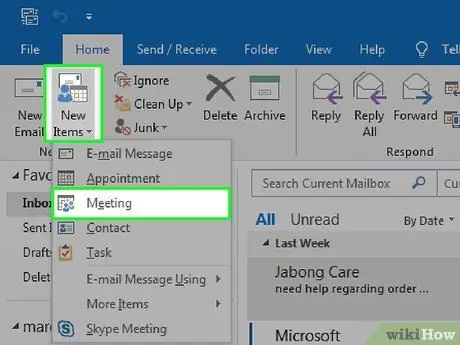
Schritt 1. Klicken Sie im Startmenü von Outlook auf „Neues Meeting“
Wenn Ihr Unternehmen eine Kommunikationsdatenbank mit integriertem Kalender wie Outlook verwendet, verwenden Sie diese zur Planung von Besprechungen. Dieses Medium ist im Allgemeinen der Kommunikationskanal, den Ihre Mitarbeiter wählen.
Wenn Ihr Unternehmen Outlook oder einen ähnlichen Dienst nicht verwendet, verwenden Sie die von Ihrer Agentur bereitgestellte E-Mail, um Einladungen zu versenden
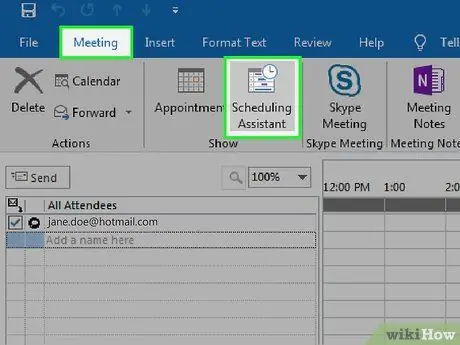
Schritt 2. Wählen Sie Uhrzeit und Datum im Fenster „Planungsassistent“aus
Nachdem Sie ein neues Meeting erstellt haben, wird ein Kalenderfenster angezeigt. Klicken Sie auf „Planungsassistent“und markieren Sie die verfügbare Uhrzeit und das verfügbare Datum für das Meeting.
Stellen Sie sicher, dass Sie den richtigen Zeitpunkt für die Teilnahme der eingeladenen Personen wählen. Abhängig von der Anwendung des Unternehmens müssen Sie möglicherweise Ihre Anzeigeeinstellungen ändern, damit der Zeitplan aller (und Ihres) auf dem Bildschirm angezeigt wird

Schritt 3. Fügen Sie Eingeladene hinzu, indem Sie deren Namen eingeben oder das Adressbuch verwenden
Klicken Sie auf das Textfeld, um den Namen manuell einzugeben, oder scrollen Sie durch das Adressbuch und wählen Sie einen Namen der eingeladenen Person aus der Liste aus. Nutzen Sie die Funktion „Terminplanungsassistent“, um die Verfügbarkeit der Einladungszeit zu prüfen.
Wenn die eingeladenen Personen keine Freizeit haben, werden ihre Namen hervorgehoben. Der Planungsassistent bietet sogar empfohlene Zeiten, die Ihrem Zeitplan und anderen Eingeladenen entsprechen
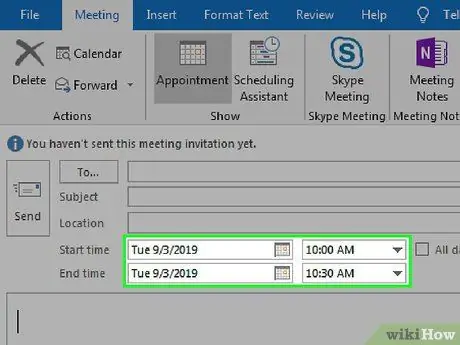
Schritt 4. Legen Sie die Start- und Endzeit des Meetings fest
Stellen Sie sicher, dass das Datum mit dem zuvor eingestellten übereinstimmt. Klicken Sie auf die Kalenderschaltfläche, wenn Sie sie ändern möchten. Verwenden Sie den Abwärtspfeil rechts neben der Zeitliste, um eine geeignete Besprechungszeit auszuwählen.
Das Aufschreiben der Endzeit des Meetings ist Ihre Art, die Zeit der anderen Person zu respektieren, damit sie vorhersagen kann, was passieren wird und Ausflüge oder Arbeit für den Tag planen kann
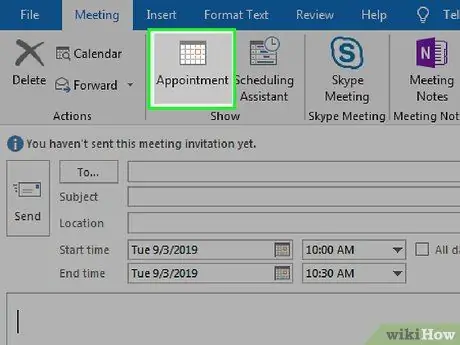
Schritt 5. Klicken Sie oben auf dem Bildschirm unter „Meeting“auf „Termin“
Sie kehren zum Zeitplanbildschirm zurück und sehen, dass Ihr Meeting angesetzt wurde. Danach können Sie einen Betreff, einen Ort und Notizen hinzufügen.
Wenn der Besprechungseintrag nicht im Zeitplanbildschirm angezeigt wird, kehren Sie zu den vorherigen Schritten zurück und wiederholen Sie den Vorgang, bis Ihr Besprechungsplan angezeigt wird
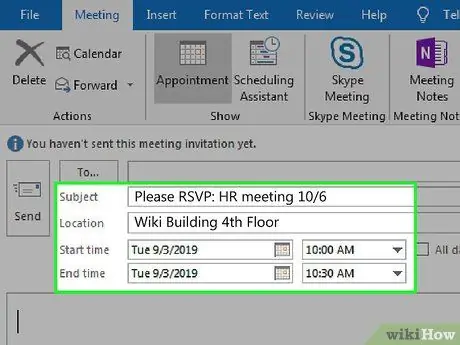
Schritt 6. Notieren Sie das Thema, den Ort und spezifische Notizen
Informieren Sie das Meeting-Thema in wenigen kurzen Worten (Beispiel: „Neuer Produkttest“). Nennen Sie den konkreten Standort. Schreiben Sie Standortanweisungen auf, wenn der Ort nicht häufig für Besprechungen genutzt wird oder schwer zu erreichen ist. Geben Sie zusätzliche Notizen (z. B. Vorbereitungen, die sie erledigen müssen), die für das Meeting relevant sind.
- Geben Sie die Adresse des Ortes an, auch wenn der Eingeladene sie wahrscheinlich bereits kennt.
- Klicken Sie auf „Senden“, wenn Sie fertig sind.
Spitze:
Verwenden Sie kein zu breites Thema wie „Brainstorming“, da diese Art von Wörtern keine klaren Informationen über den Zweck des Meetings geben. Sie können es ersetzen durch „den Kopf über einen Anbieter für ein neues Produkt“.
Tipps
- Achte beim erneuten Lesen einer E-Mail oder Einladung darauf, dass sie kurz und übersichtlich ist.
- Verwenden Sie einen freundlichen und professionellen Ton.
- Überprüfen Sie die Empfängerliste, um sicherzustellen, dass alle Ziele eingeladen wurden.
- Geben Sie die E-Mail-Adresse in das Feld „bcc“ein, wenn Sie die gesamte E-Mail-Adresse vor den Empfängern verbergen möchten.
Warnung
- Schreiben Sie keine Einladungen oder E-Mails ohne Datum, Uhrzeit und Ort. Die Eingeladenen werden verwirrt sein und Sie werden Dutzende von Antworten erhalten, in denen Sie nach diesen Dingen gefragt werden.
- Schreiben Sie nicht in Großbuchstaben, da dies als Schreien interpretiert wird und das ist sehr unprofessionell.






